Vai kavējat savu darbplūsmu? Uzdevumu plānotājs var jums palīdzēt
- Vai zinājāt, ka varat automatizēt savas vietnes atvēršanu, izmantojot mazpazīstamas Windows funkcijas?
- Uzdevumu plānotājs ļauj atvērt vietni noteiktā laikā un datumā, veicot dažus pielāgojumus.
- Uzziniet, kā iespējot šo mazo, bet jaudīgo komandu savā Windows datorā.

Vai jūs bieži apmeklējat vienu un to pašu vietni, katru dienu aptuveni vienā un tajā pašā laikā? Tas var novest pie tā, ka var tērēt daudz laika, atverot vairākas pārlūkprogrammas cilnes un pārpildot pārlūkprogrammu ar jucekli, lai veiktu ikdienas uzdevumus.
Kā būtu ar tā atvēršanu, nepalaižot pārlūkprogrammu manuāli? Tas ir diezgan vienkārši, un nav nepieciešams lejupielādēt trešās puses lietotni, kā redzēsit tālāk.
Kā iestatīt uzdevumu plānotāju, lai atvērtu vietni?
- Nospiediet uz Windows atslēga, tips Uzdevumu plānotājs meklēšanas lodziņā un noklikšķiniet uz Atvērt.

- Labajā sānjoslā noklikšķiniet uz Izveidojiet pamata uzdevumu opciju.
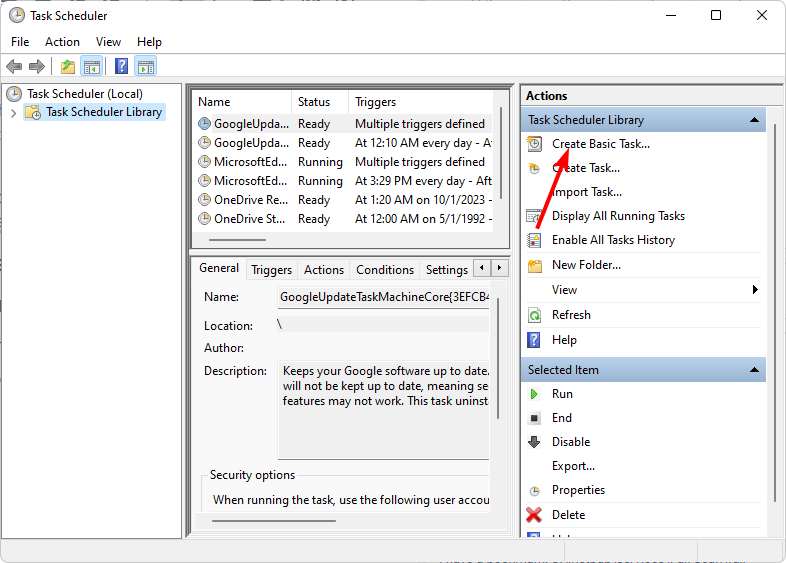
- Iekš Vārds laukā ierakstiet tās vietnes nosaukumu, kuru vēlaties atvērt, un noklikšķiniet uz Nākamais.

- Tālāk, zem Sprūda, noklikšķiniet uz laika frekvences un nospiediet Nākamais.

- Izvēlieties, cik ilgi vēlaties, lai darbība atkārtojas, un nospiediet Nākamais.

- Izvēlieties Sāciet programmu un noklikšķiniet Nākamais.

- Iekš Programma/skripts ievadiet, ierakstiet mērķa lietojumprogrammas atrašanās vietu, kuru vēlaties atvērt, un Pievienojiet argumentu, ievadiet vietnes URL.

- Klikšķis Nākamais un pārbaudiet, vai ievadītā informācija ir pareiza, pēc tam nospiediet Pabeigt pogu.

- Tagad noklikšķiniet uz Skrien lai pārbaudītu, vai tas darbojas, un gaidiet iestatīto laiku, līdz uzdevums tiks izpildīts.
- Kā noņemt kontus, ko izmanto citas programmas operētājsistēmā Windows 11
- Kā atjaunot atsevišķus failus no Windows dublējuma
- Kā izveidot WinPE sāknēšanas disku operētājsistēmai Windows 11
- Kā no izvēlnes Sākt noņemt izplatītākās programmu grupas
- Kā izveidot iestatījumu saīsnes operētājsistēmā Windows 11 [Visām lapām]
Un tur jums tas ir. Neliela pielāgošana un precizēšana var palīdzēt jūsu darbplūsmā. Plānotie uzdevumi var izklausīties pēc liela darba, taču, ja esat intensīvs pārlūkprogrammas lietotājs, tā patiešām ir neliela cena, kas jāmaksā par pareizu darbu veikšanu.
Lai gan tas var būt noderīgi, atverot bieži apmeklētas vietnes, atcerieties to izmantot piesardzīgi. Dažreiz, pakešu failu plānošana var kādu laiku atbrīvoties no saviem uzdevumiem, taču pārāk daudz vietņu var palēnināt datora darbību un pat aizsprostot interneta savienojumu, ja neesat piesardzīgs.
Jūs varat izvēlēties aizkavēt dažu lietotņu palaišanu lai uzlabotu sāknēšanas laiku, lai tajā pašā laikā nebūtu pārāk daudz atkārtotu uzdevumu, izmantot automatizācijas rīkus. Un tas vēl nav viss. Joprojām ir vairāk uzdevumu plānotāja padomu varat pieteikties un izmantot tā papildu iestatījumu priekšrocības.
Vai esat mēģinājis izmantot uzdevumu plānotāju, lai atvērtu vietni? Kāda bija pieredze? Paziņojiet mums komentāru sadaļā zemāk.

![Kā izmantot atkritumu apsaimniekošanas programmatūru [Plānošana un nosūtīšana]](/f/f8f690d20d46b4d510de6f705a23e08a.jpg?width=300&height=460)
